
Для начала, создадим объект типа BOX (в окне фронтальной проекции) с такими параметрами:
Length:200
Width:165
Height:5
Length Segs:40
Width Segs:33
Height Segs:1 Затем, конвертируйте этот объект в Editable Mesh. И нажмите кнопку для редактирования объекта на уровне вершин . В окне верхней проекции (Top) выделите точки как показано на рисунке: 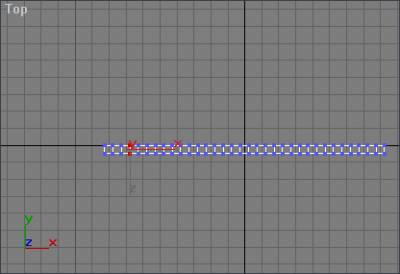 Убедитесь, посмотрев на другие окна проекции, что выделена не одна точка из этого ряда, а все! Т.е. должна быть выделена вся вертикальная линия этих точек. 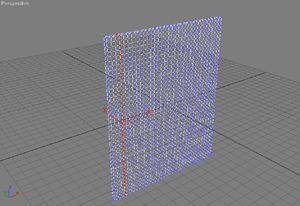 Теперь вернемся к верхнему окну проекции (Top). Переместите выделенный ряд точек так, как показано на этом рисунке: 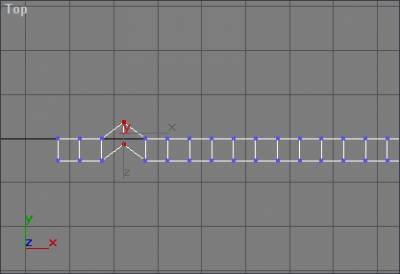 Теперь, нам нужно выделить другой ряд точек. Если вы сумели сделать это в первый раз, то во-второй осложнений не должно быть. Выделите первый (слева) ряд и переместите его как на этом рисунке: 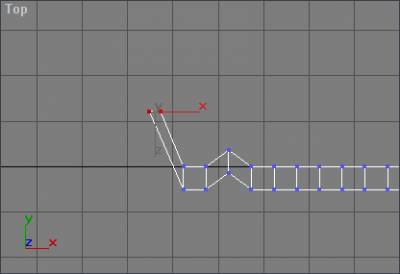 Вообще, расстояние, на которое мы отодвинули наверх эти ряды вершин зависит от толщины книги.. Так что если книга нужна пошире, то делаем выше, а если тоньше то, соответственно, ниже (та высота, на которую вы поднимите эти вершины будет половина толщины книги).
Теперь, у нас уже есть основа половины обложки книги. Чтобы сделать вторую, и объединить эти две половинки, необходимо докончить первую половину (исходную). А если быть конкретнее, нам нужно удалить все полигоны, которые находятся между выделенными вершинами. Для того, чтобы удалить их мы нажмём на кнопку для редактирования на уровне полигонов и выделим последний ряд. Как на этом рисунке:
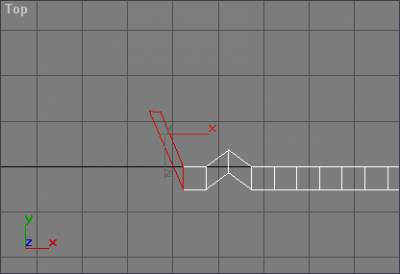 Итак, мы выделили слишком много. Нам не нужно удалять все эти полигоны. Нам нужно удалить только те, которые будут препятствовать при спаивании двух частей. Для того, чтобы снять выделение с ненужных полигонов, но оставить выделения на тех которые нужно удалить, сделаем следующую вещь. Зажав клавишу Alt и левую кнопку мыши выполните следующий прямоугольник: 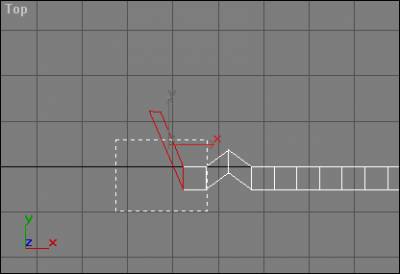 После этого акробатического этюда %)) выделены только те полигоны, которые нам нужно удалить. Нажмите на кнопку Del.
Теперь, нам нужно сделать зеркальную копию с наше половинки книжки, но сначала отожмите кнопку для редактирования Mesh сетки на уровне полигонов. Отражаем. Для этого, нажмите кнопку Mirror Selected Objects -
В появившемся окне, укажите такие параметры:
Mirror Axis: Y
Offset ~ 25
Clone Selection: Copy
OK! . Но в итоге, должно быть у вас вот такая проекция на окне сверху: 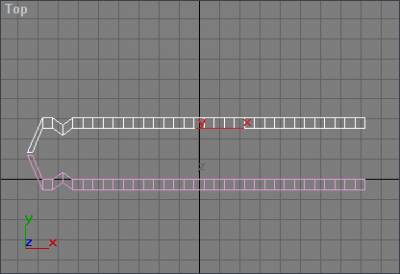 Теперь, нам нужно максимально приблизить два этих куска. Для этого, нажмите на кнопку 3D Snap Toggle (внизу) правой кнопкой мыши и в появившемся окне уберите галочки с Grid Point и поставьте на Vertex. И соответственно, нажмите на эту кнопку (включите ее). Теперь, увеличим той части детали, которая у меня находится слева. Зажмите кнопку мыши (левую) на том месте, как показано на рисунке, а затем перетащите выделенную вами часть поближе к другой (к тому же месту): 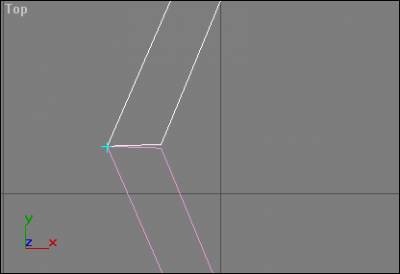 Так, если получилось, то отлично! Дальше все куда проще! Выделите любую из половинок обложки книги. Зайдите в панель Modify. В ней найдите кнопку Attach (в свитке Edit Geometry). Затем нажмите на другую половинку. Вот! Теперь эти две половинки - одно целое (почти). Теперь, нажмите кнопку для редактирования на уровне вершин. Выделите все вот эти точки: 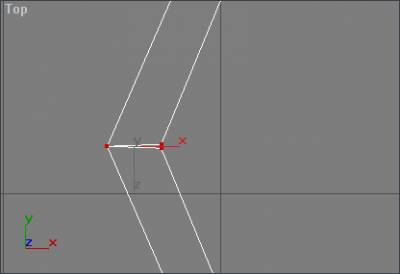 И осталось нажать кнопку Selected (не забудте в поле напротив кнопки ввести цифру 2), которая находится в группе Weld.
Сейчас у нас есть исходная обложка, на которой можно в меру по издеваться.. %)) НО, сначала примените модификатор Mesh Smooth. Все настройки введите как на этом рисунке: 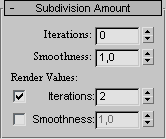 Начнем издеваться. %)) Издеваться мы будем таким образом: добавим к этой обложке две выпуклые полоски. Начнем.
В редакторе стеков переместимся на Editable Mesh. Редактирование выберем на уровне полигонов. И выделим эти полигоны (в окне фронтального вида): 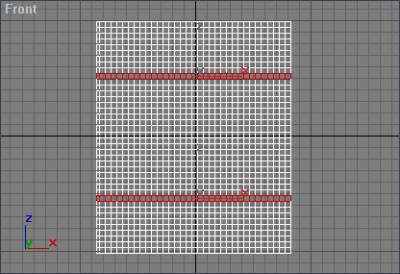 Теперь, во вкладке Modify найдем кнопочку, на которой написано Extrude. НЕТ! Ее нажимать не надо! Просто сначала поставьте радио-кнопку (кругляшек %) рядом с Local, а после этого в поле напротив кнопки Extrude введите 2 (хотя можно и 1). Нажмите Enter. Во! Красота! %)) Впрочем настоящие извращенцы могут вводить числа и 5 и 10, но я этого не предлагал %)) Итак, с обложкой покончено, начнем работать над листами.
Итак, листы у нас будут реальными, т.е. это будет не дешевое Bump вымещение, а это будет случайное положение... впрочем об этом позже. Сейчас создайте Box, по размерам клочка страниц в книге. Вот как у меня:  Причем, в настройках укажите, что на всех плоскостях должно быть по одному полигону, кроме Length Segs, где должно быть 30 (плюс - минус 5). Это будут наши листы.
Чтобы они выглядели достойно рядом с обложкой, нужно кое что сделать... Сначала, сконвертируем этот объект в Editable Mesh. Затем выберем редактирование на уровне вершин. Затем, в свитке Soft Selection поставим галочку Use Soft Selection, а в поле Fallow введем 12. Затем, выделим в окне верхней проекции эти вершины: 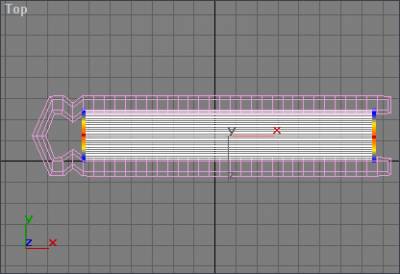 И переместите их вправо, чтобы все было как в реале.. %)).
А теперь, самое последнее, что нужно сделать: отожмите кнопку для редактирования на уровне вершин, примените к листочкам модификатор Noise с такими параметрами:
Scale:1,0
Strenght:
X:1,0
Y:0,0
Z:1,0 Теперь наши листы не как в сказке - гладкие, а такие, какие должны быть и есть в реальной жизни. сталось только наложить текстуры, отрендерить нужной рендерилкой и любоваться:

| 
 Уроки
Уроки Регистрация
Регистрация Вход
Вход

